Deze pagina gaat over ubiFLEET & ubiSMART producten
Met de ubiTT-interface kunt u waarschuwingsregels aanmaken en real-time waarschuwingsberichten ontvangen.
Een nieuwe regel aanmaken
Door te klikken op de knop Nieuwe regel start je de procedure om een nieuwe waarschuwing aan te maken.
Stap 1: Doel bepalen
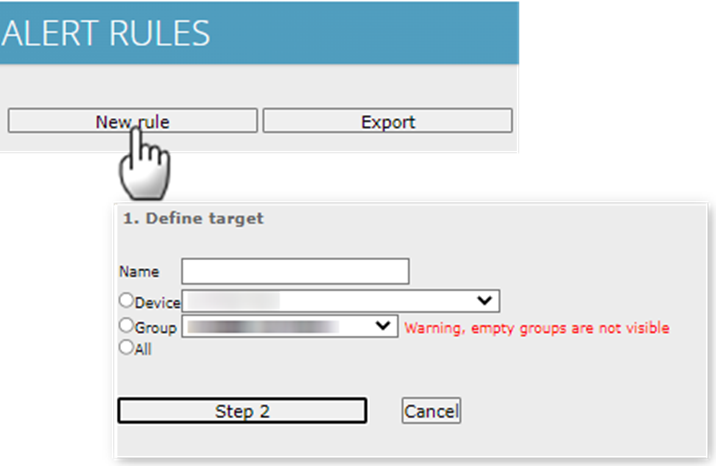
Geef een naam voor je Alert en kies dan het doel dat het alarm moet triggeren.
Het kan een enkel element (toestel) zijn, een groep van toestellen of alle toestellen die met uw project verbonden zijn.
Vergeet niet dat een dynamische groep, aangeduid met een (D), evolueert naargelang de voorwaarden van lidmaatschap.
Stap 2: Periode van de waarschuwingsregel
In deze stap selecteert u de geldigheidsduur van de waarschuwingsregel: onbeperkt in de tijd, of beperkt in de tijd.
U kunt ook beslissen om specifieke periodes van de dag op te schorten of u te concentreren op bepaalde periodes op basis van uw behoeften.
Tenslotte kan U beslissen om éénmaal gewaarschuwd te worden bij het optreden van het probleem dat U wil kennen, of om gewaarschuwd te worden zolang het probleem niet opgelost is.
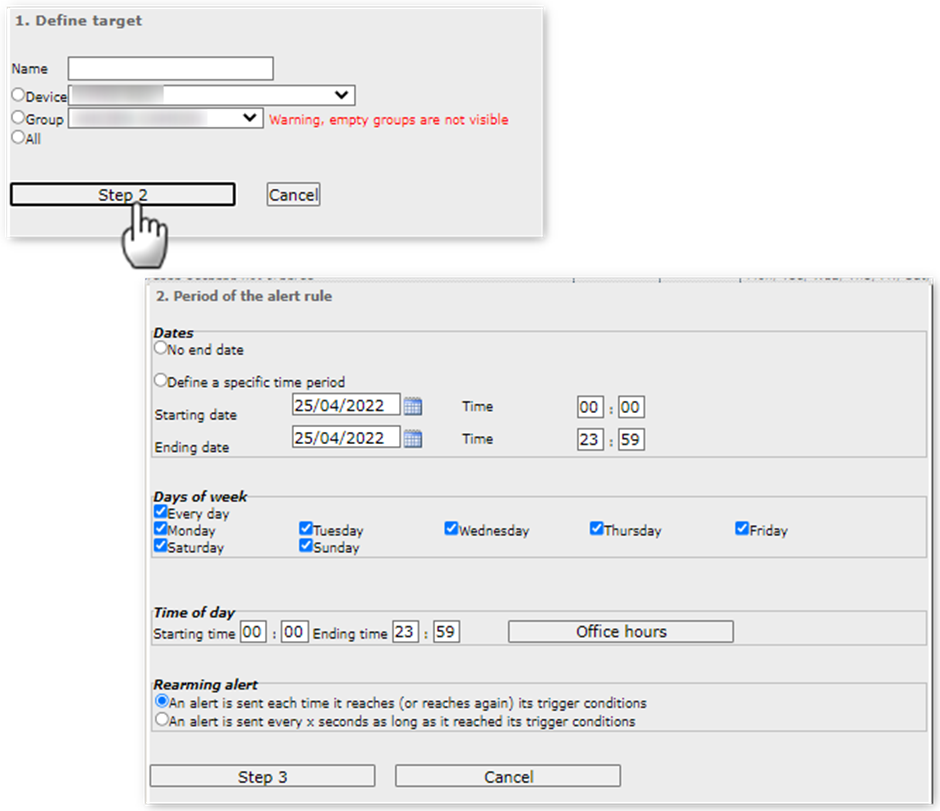
Stap 3: Waarschuwingen
Er zijn meerdere mogelijkheden om waarschuwingen naar (een) ontvanger(s) te sturen:
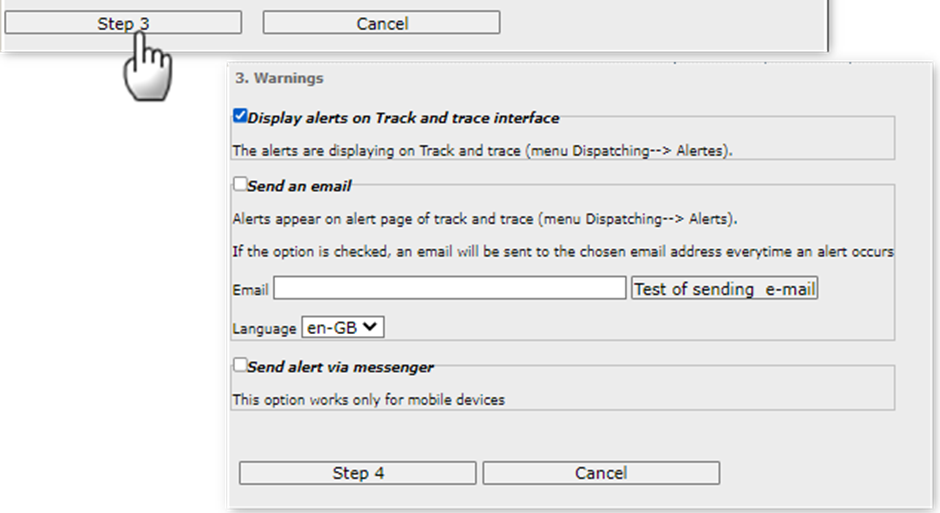
Weergave op Track & Trace interface:
u krijgt een nieuwe regel in de tabel van DISPATCHING / Alerts
Verzenden en e-mail
voer 1 of meer e-mail adressen in en het systeem zal een mail sturen met de relevante informatie.
Indien U een geldig gsm nummer opgeeft, zal het systeem een SMS sturen.
De combinatie van e-mail en tekst is mogelijk (gescheiden door “;”)
Gelieve volgende nomenclatuur te respecteren : “gsm-nummer (met prefix) @ ubidatasms.be”
(voorbeeld : +3247560066@ubidatasms.be)
Stuur een Alert via messenger
Door deze optie te kiezen, zal het systeem doen alsof de RIJDER de DISPATCHER gewaarschuwd heeft door een bericht te verzenden vanaf zijn mobiel toestel wanneer een specifieke situatie zich voordoet.
Het bericht zal dan als ongelezen verschijnen op de MESSENGER pagina.
Stap 4: Soorten waarschuwingen
Selecteer het type waarschuwing. De lijst van beschikbare alerts is gekoppeld aan het type toestel: Mobiel of Telematisch.
Telematic – ubiFLEET
Het aantal waarschuwingstypen kan variëren, afhankelijk van de geïnstalleerde telematica-oplossingen.
De basis waarschuwingen zijn:
- Snelheidslimiet : Geeft een waarschuwing wanneer de snelheid hoger is dan de opgegeven limiet in km/h
- Tijdslimiet voor een status: geeft informatie over de ontwikkeling van GPS posities in de tijd
- Tijdslimiet voor een applicatiestatus
- Detectie van een voertuig dat een geofencing zone binnenkomt of verlaat
- Detectie van een voertuig dat een geofencing-zone niet binnenkomt of verlaat
- Toepassing Gebeurtenis
- Afstandslimiet tussen 2 opeenvolgende posities
- Spanning
Afhankelijk van de opties van uw project, kunt u het volgende vinden:
- Temperatuur limiet (Temperatuur)
- Brandstof daling (CAN-bus)
- Daling brandstofniveau (Brandstofsensor)
Mobiel apparaat – ubiSMART
Voor een mobiel apparaat:
- Snelheidslimiet : Stuurt een waarschuwing wanneer de snelheid hoger is dan xx km/h
- Tijdslimiet voor een status: Stuurt een waarschuwing wanneer het beoogde voertuig zich langer dan een bepaalde tijd in een bepaalde status bevindt
- Tijdslimiet voor een applicatiestatus: Stuurt een waarschuwing wanneer het beoogde voertuig bepaalde toepassingsstatus gedurende meer dan een gespecificeerde tijd
- Detectie van een voertuig dat een geofencing-zone binnenrijdt of verlaat
- Opsporing achteraf van een voertuig dat een geofencing-zone niet binnenrijdt of niet verlaat
- Corridorafsluiting
- Taakinformatie: een waarschuwing kan worden aangemaakt op basis van elk type taakinformatie dat toevallig gemeld op het mobiele apparaat
- Applicatie event (daarom moet er minstens één applicatie event gedefinieerd zijn voor het project)
- Afstandslimiet tussen 2 opeenvolgende posities
Stap 5: Bepaal de parameters van de waarschuwing
Nadat u het type waarschuwing hebt gekozen, moet u de parameters van de waarschuwing bepalen.
Voltooi het aanmaken van de waarschuwing door te klikken op Maken.
een bestaande regel bewerken en verwijderen
Je kan een bestaande regel wijzigen of verwijderen in de 2 laatste kolommen van de tabel:

!! Er zijn veel verschillende soorten waarschuwingen mogelijk en het is onmogelijk om ze allemaal te beschrijven.
Als u hulp nodig heeft om de juiste waarschuwing in te stellen, neem dan contact op met UBIDATA support: